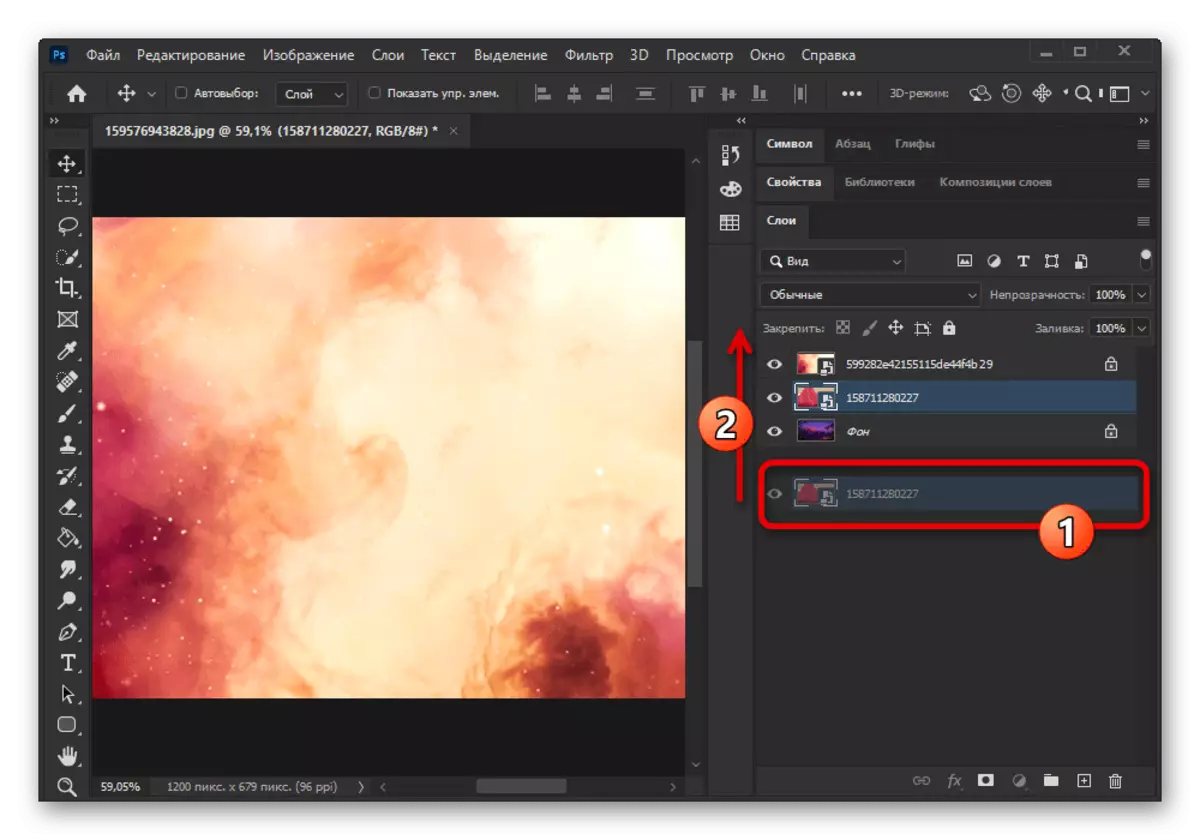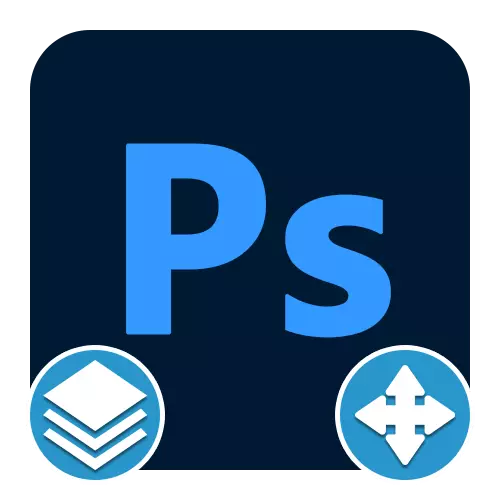
In Adobe Photoshop spielen die Schichten eine wichtige Rolle, sodass Sie Objekte miteinander kombinieren können, und wenden unterschiedliche Effekte mithilfe von Overlay-Modus an. Gleichzeitig können während der Arbeit mit diesem Programm zunächst Fragen auf die Implementierung der einfachsten Aufgaben ergeben, wie die Schichten aufeinander überlappen.
- Um eine Schicht über den anderen zu stecken, müssen Sie auf das Objekt auf dem entsprechenden Bedienfeld über das Objekt klicken und mit der linken Maustaste über die Liste ziehen. Wenn es keine Einschränkungen im Bild gibt, tritt der Umzug ohne Fehler auf.
- Während eines Versuchs, auf einem anderen Hintergrund eine Hintergrundschicht aufzuerlegen, ist es durchaus möglich, auf einen Fehler zu stoßen, da die Bewegung blockiert wurde. Mit diesem Problem können Sie einfach die gewünschte Ebene aus der Liste und im oberen Bereich hervorheben, indem Sie auf die Schaltfläche "Sichere Position" klicken, um die Funktion zu deaktivieren.
- Zusätzlich zum Bewegen werden in dem über ein spezielles Menü verfügbaren Programm eine große Anzahl von Layer-Überlagerungsmodi bereitgestellt und im Wesentlichen die Hauptmethode der Ausrichtung. Der Betriebsprinzip jeder Option wurde von uns ausführlich in einer separaten Anweisung auf der Website betrachtet.
Lesen Sie mehr: Layer Overlay-Modi in Adobe Photoshop
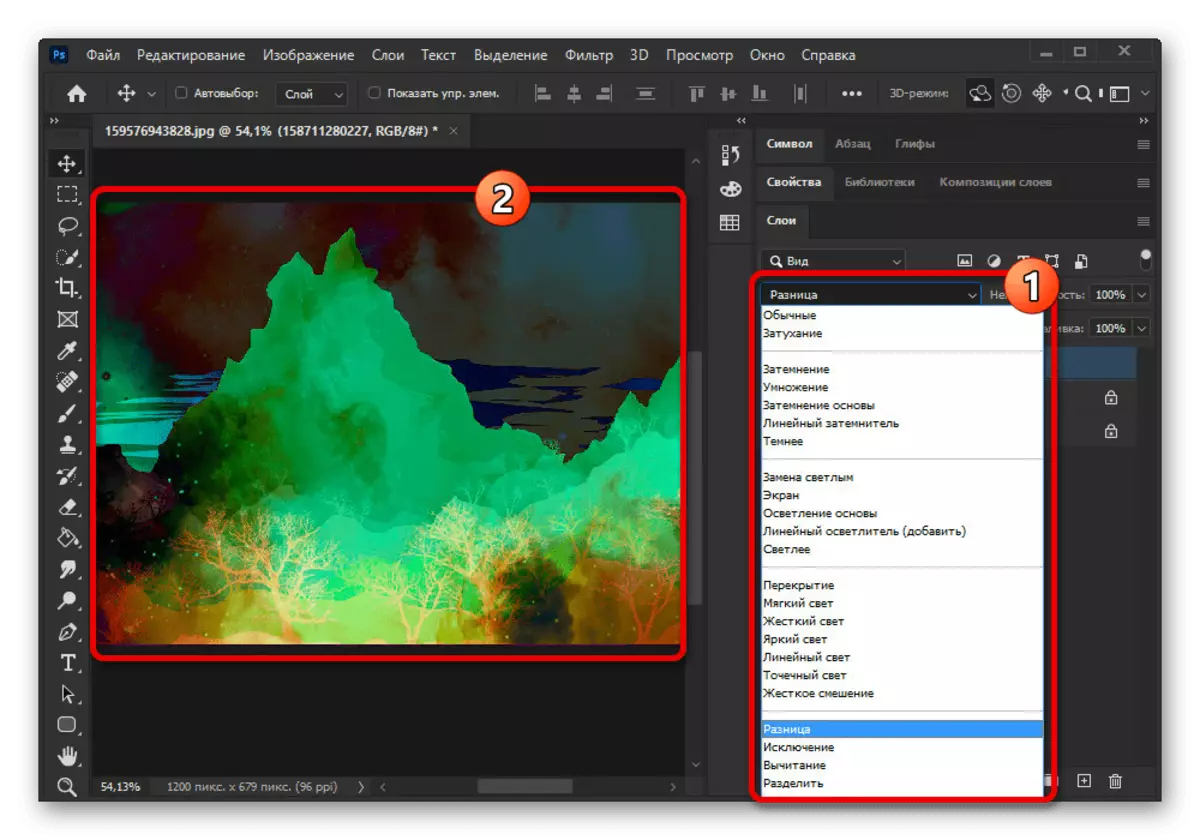
Die Ebenen selbst bieten auch viele Einstellungen, die mit einigen anderen Photoshop-Tools verbunden sind. Es ist durch die Kombination all dieser Möglichkeiten, dass qualitative Werke erstellt werden.
Lesen Sie mehr: Arbeit mit Layer in Adobe Photoshop